Dziś być może nie sposób znaleźć aktywnego społecznie młodego mieszkańca miasta, który nie miałby dostępu do globalnej sieci. Ostatnio dominuje sieć bezprzewodowa Połączenia Wi-Fi ale jeśli wolisz stare dobre Internet przewodowy, podłączenie go nie będzie trudne.
Połączenie
Aby połączyć się z siecią, musisz najpierw wybrać najbardziej odpowiedniego operatora. Kryteria wyboru usługodawcy:- dostępność punktów dostępu w pobliżu domu;
- akceptowalny koszt połączenia;
- szybka komunikacja w przystępnej cenie;
- wydajność pracy pomoc techniczna;
- inne czynniki (rabaty, bonusy, Specjalne oferty itp.).
Ustawienie
Jednak podłączenie Internetu do laptopa nie wystarczy, aby cieszyć się nieograniczonymi korzyściami sieci WWW. Po umieszczeniu kabla w gnieździe musisz skonfigurować. A jeśli pierwszej czynności nie można wykonać samodzielnie, nawet początkujący użytkownik z łatwością poradzi sobie z drugą. Rozważ podstawowe zasady na przykładzie konfiguracji Internetu Beeline na komputerze z systemem operacyjnym Windows7. Procedura:- kliknij przycisk „Start” i przejdź do „Panelu sterowania”. W wyświetlonym oknie wybierz „Sieć i Internet”, a następnie kliknij „Centrum sieci i sterowania dostęp publiczny».
- Wybierz opcję Skonfiguruj nowe połączenie lub nową sieć.
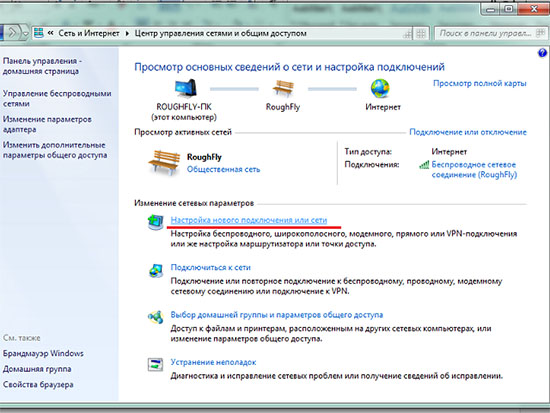
- Kliknij „Połącz z miejscem pracy”, a następnie „Dalej”.
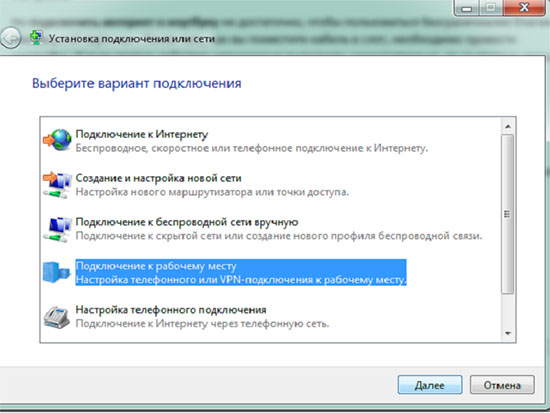
- Wybierz „Użyj mojego połączenia internetowego (VPN)”
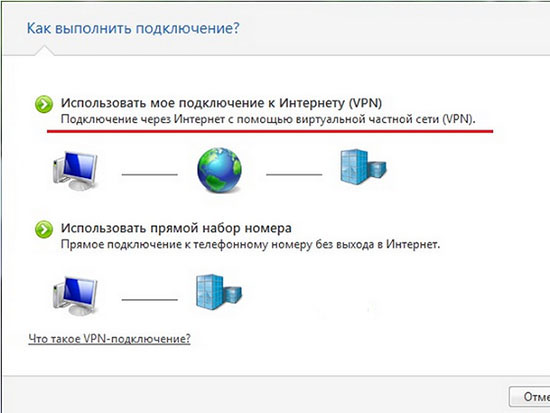
- W miejscu, w którym musisz wprowadzić adres internetowy, napisz tp.internet.beeline.ru, a gdzie musisz wpisać nazwę miejsca docelowego - Beeline. Następnie zaznacz pole obok słów „Nie łącz się teraz, zainstaluj tylko, aby połączyć się w przyszłości” i kliknij „Dalej”.
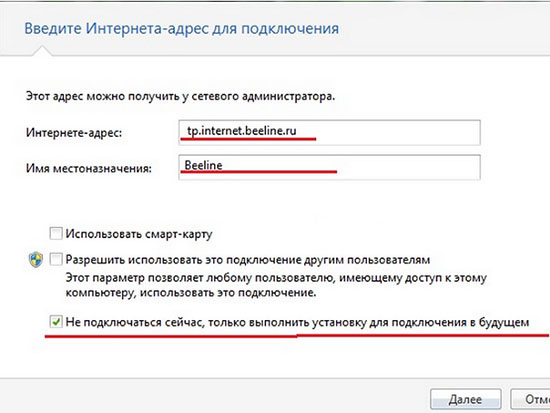
- Następnie wprowadź swoją nazwę użytkownika i wymyśl hasło, które wprowadzisz, aby połączyć się z siecią.
- Po zakończeniu procesu kliknij przycisk Zamknij i wróć do Centrum sieci i udostępniania. Tam kliknij element po lewej stronie ekranu „Zmień ustawienia adaptera”.
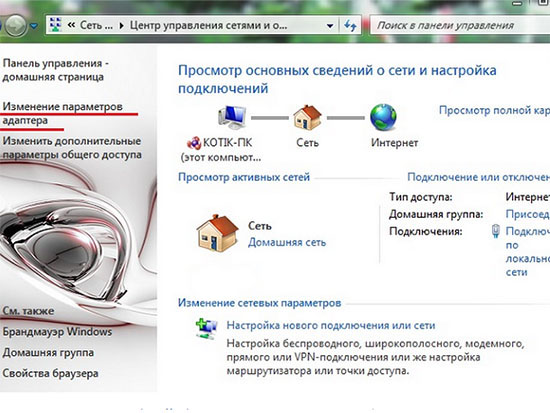
- Na utworzonym połączeniu Beeline kliknij kliknij prawym przyciskiem myszy myszy, przejdź do „Właściwości” i upewnij się, że pasek adresu serwera VPN mówi tp.internet.beeline.ru.
- Następnie przejdź do „Ustawienia” i odznacz pole „Włącz domenę logowania Windows”.
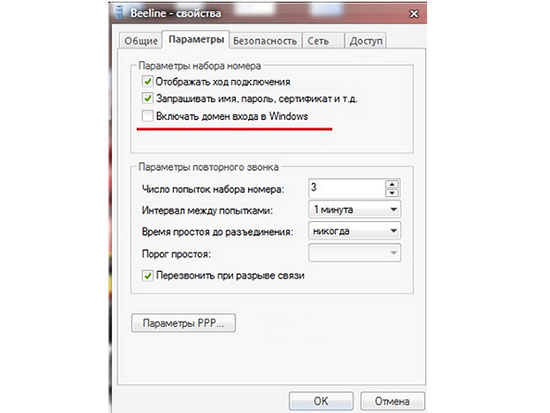
- Przejdź do zakładki „Bezpieczeństwo” i rozwiń listę rozwijaną Typ VPN. Wybierz w nim L2TP IPSec VPN. Zaznacz pole obok Protokół weryfikacji hasła CHAP i kliknij OK.
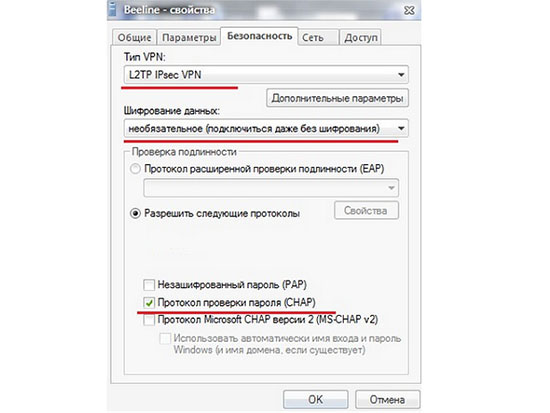
- Aby przejść do trybu online, kliknij skrót połączenia Beeline i wprowadź swój login z hasłem.
Nawiązywanie połączenia za pomocą programu:
Program beta automatycznie tworzy VPN- Połączenie L2TP- wystarczy wpisać login i hasło z karty abonenckiej, resztę program zrobi sam. Ten program będzie działał poprawnie w systemie Windows 2000 lub nowszym.
1. Pobierz zaprogramuj i skopiuj go za pomocą pendrive'a na komputer, który wymaga Ustawienia połączenia Beeline. Uruchom program. Kliknij Dalej. Poczekaj na zakończenie instalacji!
2. Po zakończeniu instalacji zostaniesz poproszony o ponowne uruchomienie komputera. Wybierz „Tak, uruchom ponownie teraz” i naciśnij przycisk Ukończyć.

3. Po ponownym uruchomieniu do slave'a. Skrót do połączenia internetowego Beeline zostanie utworzony na pulpicie, uruchom go, klikając dwukrotnie lewym przyciskiem myszy. Otworzy się główne okno ustawień połączenia, wprowadź swój Nazwa użytkownika I hasło, naciśnij przycisk Podłączyć. Po kilku sekundach połączenie zostanie nawiązane i będziesz mógł pracować w Internecie!

Ręczna konfiguracja Internetu Beeline dla Windows 7
Konfiguracja sieci lokalnej Beeline na PC
1. Naciśnij przycisk Internet i wybierz .

2. W oknie, które się otworzy, kliknij lewym przyciskiem myszy

3. Kliknij ikonę Połączenie przez lokalna sieć , kliknij prawym przyciskiem myszy i wybierz Nieruchomości.

4. Odznacz Protokół internetowy w wersji 6 (TCP/IPv6) (1). Punkt kontrolny Protokół internetowy w wersji 4 (TCP/IPv4) (2) i naciśnij przycisk Właściwości (3). Punkty kontrolne (4) I (5) jak wskazano na rysunku. Naciśnij przycisk OK (6). Konfiguracja LAN zakończona!

Konfiguracja połączenia internetowego Beeline (VPN):
1. Naciśnij przycisk Internet i wybierz Centrum sieci i udostępniania.
2. Wybierz przedmiot Skonfiguruj nowe połączenie lub sieć. Wybierz Łączenie się z miejscem pracy. Naciśnij przycisk Dalej.
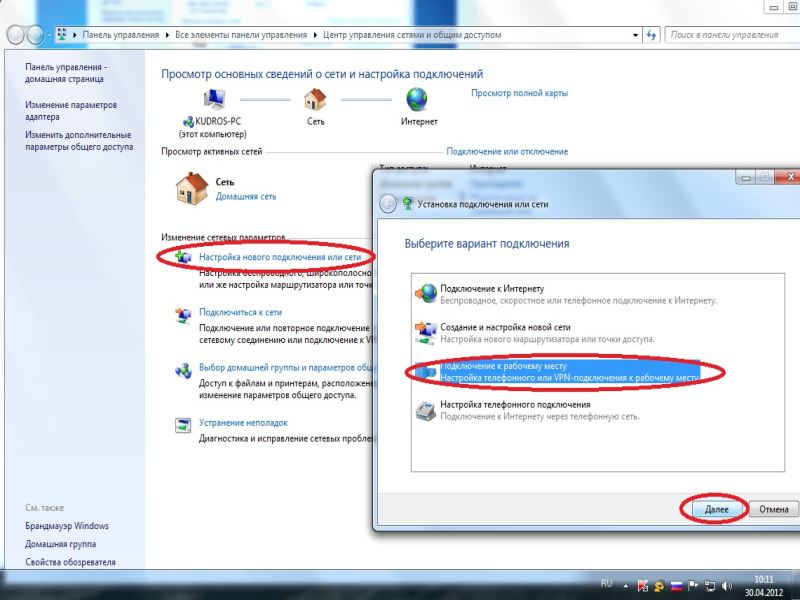
3. Na pytanie, jak się połączyć, wybierz Użyj mojego połączenia internetowego (VPN). Naciśnij przycisk Dalej. Jeśli dostaniesz okno z ofertą Skonfiguruj połączenie internetowe przed kontynuowaniem wybierz Odłóż konfigurację połączenia internetowego

4. adres internetowy- Wchodzić tp.internet.beeline.ru , Nazwa celu- Wchodzić linia powietrzna Umieść znacznik wyboru obok Nie łącz się teraz, zainstaluj tylko, aby połączyć się w przyszłości. Naciśnij przycisk Dalej.

5. Użytkownik- w tym polu wpisz swój login (domyślnie jest to Twój osobisty numer konta zaczynający się od 089) Hasło- Wpisz tutaj swoje hasło. Dla Twojej wygody zaznacz pola Wyświetl znaki wejściowe I Zapamiętaj hasło ( Aby uniknąć wpisywania go za każdym razem, gdy łączysz się z Internetem ) . Nie musisz nic wpisywać w polu Domena. Naciśnij przycisk Tworzyć.

W następnym oknie „Połączenie jest gotowe do użycia” naciśnij przycisk Blisko! (Nie musisz teraz klikać przycisku połączenia)
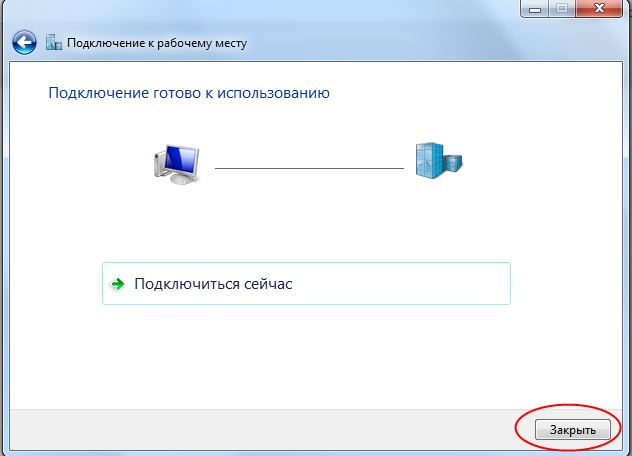
6. Wybierz przedmiot Zmień ustawienia adaptera.
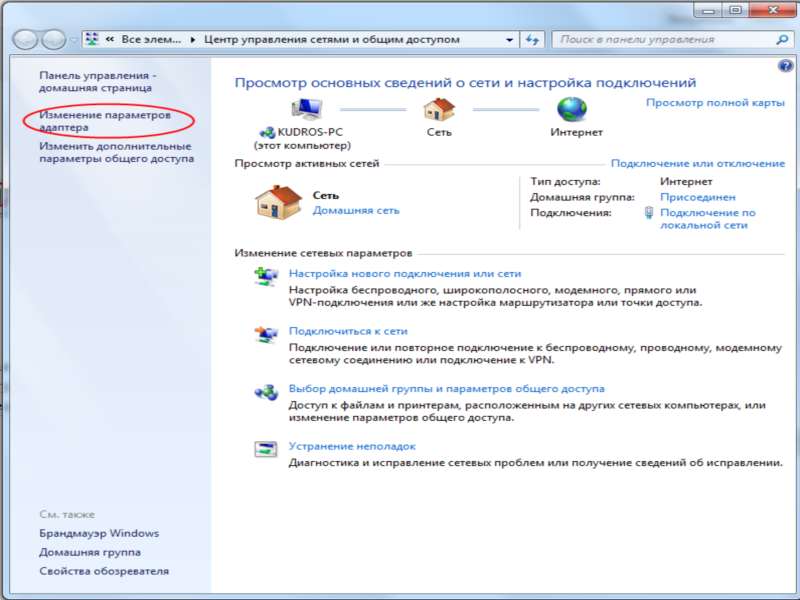
7. Znajdź nowo utworzone połączenie linia powietrzna, kliknij prawym przyciskiem myszy i wybierz nieruchomości. Na karcie Ogólne sprawdź, czy adres serwera VPN to tp.internet.beeline.ru

8. Przejdź do zakładki Parametry, odznacz pole obok Włącz domenę logowania Windows.
![]()
9. W zakładce Bezpieczeństwo ustaw typ VPN - L2TP IPSec VPN Szyfrowanie danych: opcjonalnie (połącz nawet bez szyfrowania). Zezwól na następujące protokoły — protokół weryfikacji hasła CHAP. Usuń pozostałe pola wyboru. Kliknij ok.

10. Kliknij dwukrotnie ikonę Beeline lewym przyciskiem myszy. Wprowadź swoją nazwę użytkownika i hasło. Sprawdź pudełko "Zapisz nazwę użytkownika i hasło" Kliknij Połączenie, po 3-10 sek. Połączysz się z Internetem Beeline, po podłączeniu system poprosi o wybranie lokalizacji połączenia - wybierz "Sieć domowa".

11 . Aby umieścić skrót połączenia Beeline na pulpicie, kliknij połączenie prawym przyciskiem myszy linia powietrzna i wybierz pozycję menu "Utwórz skrót" system zapyta Cię „Utwórz skrót na pulpicie” naciskać TAK. Teraz możesz nawiązać połączenie bezpośrednio z pulpitu.

Nie możesz sam tego rozgryźć?! Zapraszam do zadawania pytań w komentarzach.
p.s. Jeszcze nie podłączyłeś domu w Saratowie, zadzwoń do nas pod numery podane na górze strony, a my Ci pomożemy!
Beeline to jeden z największych operatorów internetowych w Rosji. Popularność tego dostawcy jest bardzo wysoka. Beeline cieszy się dobrą opinią we wszystkich zakątkach naszego kraju. Dało to nie tylko zasięg odbiorców, ale także jakość świadczonych usług komunikacyjnych, różnorodność usług i wygodę korzystania z tych usług. Prostota, wygoda i jakość – to przyciąga konsumentów zaawansowanych technologii.
Im bardziej elementarna będzie konfiguracja Internetu Beeline na komputerze domowym, tym bardziej wdzięczni będą klienci. Procedura podłączenia nowego użytkownika nie wymaga samodzielnej manipulacji ustawieniami. Wszystko zajmą się kompetentnymi technikami firmy. Ich zadaniem jest podłączenie sprzętu, a także skonfigurowanie domowego Internetu Beeline.
Jednak zdarzają się również sytuacje, w których istnieje potrzeba interwencji w konfigurację. Dzieje się tak, jeśli ponownie zainstalowałeś system operacyjny lub kupione nowy komputer a także w niektórych innych okolicznościach. Ponieważ system operacyjny nadal będzie musiał zostać ponownie zainstalowany - prędzej czy później zdarza się to wszystkim - wiedza z obszaru konfiguracji Beeline nie będzie dla nikogo zbyteczna.
Nie będziemy rozważać subtelności modyfikacji parametrów na urządzenia mobilne, a z góry założymy, że masz zwykły Komputer osobisty podłączony do dostawcy za pomocą kabla. Oznacza to, że odrzucamy przypadki użycia dostępu do sieci modemów USB, routerów ADSL i innego podobnego sprzętu. Opisując proces, skupimy się na najbardziej masowym systemie operacyjnym w naszym kraju - Windows 7. Zacznijmy więc.
Krótkie, ale całkiem kompletne instrukcje
Jak skonfigurować Internet i zrobić to dobrze. Oto kolejność kroków, które należy wykonać:

Pierwsza połowa pracy zakończona - mamy komputer podłączony do sieci. Pozostało tylko trochę: uzyskać odpowiednio skonfigurowany dostęp. Odbywa się to tak:
- Wróć do Centrum sieci i udostępniania i wybierz sekcję „Zmień ustawienia adaptera”.
- Kliknij prawym przyciskiem myszy nowo utworzone połączenie i wybierz Właściwości z menu kontekstowego.
- W zakładce „Ogólne” powinny pojawić się dane, które wprowadziliśmy wcześniej.
- Na karcie „Ustawienia” musisz usunąć pole wyboru umożliwiające włączenie domeny logowania Windows.
- Na karcie „Bezpieczeństwo” określ cechy VPN: L2TP IPSec VPN, a także zezwól na CHAP.
Wszystko, dostaliśmy to, czego chcieliśmy.
Beeline to duża firma telekomunikacyjna o szerokim zasięgu w Federacja Rosyjska. Dostarcza mobilne i domowy internet aby wszyscy abonenci zawsze mieli dostęp do ogólnoświatowa sieć na telefonie, tablecie i komputerze stacjonarnym lub laptopie. Konfigurację domowego i mobilnego Internetu Beeline można wykonać ręcznie lub za pomocą Kreatora ustawień. Należy zauważyć, że oficjalny zasób firmy, specjalnie zaprojektowany dla klientów, zawiera przystępny i dokładna informacja o parametrach technicznych sieci i wskazówkach, jak szybko uzyskać nieprzerwany dostęp do szybkiego Internetu.
Beeline jest jednym z głównych dostawców Internetu w Rosji
Internet domowy
Zasadniczo do domu Beeline wykorzystuje popularną technologię FTTB, która nie wymaga zakupu modemów i innego sprzętu. Ale jeśli zamierzasz tworzyć w mieszkaniu lub domu Sieć bezprzewodowa, musisz osobno zakupić i skonfigurować router. Aby więc uzyskać szybki i wysokiej jakości dostęp do sieci WWW od Beeline, musisz podłączyć kabel ze złączem RJ45 do laptopa lub komputera.
- w siódmym Wersje Windows musisz wykonać polecenie Panel sterowania - aktywuj Sieć i Internet - uruchom Wyświetl stan sieci i zadania - kliknij Skonfiguruj nowe połączenie lub sieć - kliknij Połącz z miejscem pracy - kliknij Dalej - wybierz Użyj mojego połączenia internetowego (VPN).

Nawet początkujący użytkownicy mogą samodzielnie skonfigurować Beeline Internet
- Po podjętych działaniach konieczne będzie wprowadzenie wartości „tp.internet.beeline.ru” obok parametru adresu internetowego, naprzeciwko nazwy docelowej - podaj nazwę firmy Beeline w języku angielskim.
- Nie zapomnij zaznaczyć pola obok ustawienia „Nie łącz się teraz, zainstaluj tylko, aby połączyć się w przyszłości” i przejdź do nowego okna ustawień, w którym będziesz musiał podać swój osobisty login i klucz bezpieczeństwa. Następnie użytkownicy muszą tylko wybrać akcje „Utwórz” i „Zamknij”.
- Następnie należy zmienić ustawienia adaptera (opcja znajduje się po lewej stronie) Otwórz okno Centrum sieci i udostępniania). Nowo utworzone połączenie zostanie podświetlone w katalogu. Musisz otworzyć jego właściwości (za pomocą RMB) i upewnić się, że adres serwera VPN to „tp.internet.beeline.ru”.
- Na karcie „Opcje” w oknie „Właściwości” należy odznaczyć ustawienie „Dołącz domenę logowania Windows”. Następnie musisz otworzyć „Zabezpieczenia” w tym samym miejscu i ustawić określone dane obok parametru: Wpisz „VPN - L2TP IPSec VPN”, Szyfrowanie „opcjonalne”, Zezwól na następujące protokoły „Protokół weryfikacji hasła CHAP”. Nie zapomnij zapisać wszystkich zmian.
- Następnie możesz aktywować skonfigurowane połączenie Beeline. Użytkownik będzie musiał podać nazwę użytkownika i klucz bezpieczeństwa.
Proces konfigurowania szybkiego Internetu domowego od operatora Beeline w ósmej wersji systemu Windows nie różni się zbytnio. Musisz wprowadzić te same parametry, jak opisano powyżej. Zalecamy pobranie programu Kreator ustawień z oficjalnego zasobu, który pomoże przeprowadzić taki proces w sposób jakościowy. Można zauważyć następujące atuty: brak opłat za użytkowanie, pełna kompatybilność ze wszystkimi odmianami Windows, przejrzysty interfejs.
Internet mobilny
Jeśli chcesz aktywować telefon komórkowy na telefonie z Androidem, zalecamy skorzystanie z oficjalnego zasobu Beeline.
- Po kliknięciu w link należy podać dokładny model smartfona, na przykład Sony C1605 (Xperia E Dual) lub Apple iPhone 6 plus (A1524). Należy rozumieć, że algorytm połączenia Internet mobilny zależy od wersje na Androida lub iOS, linker, skład.
- Następnie użytkownik zobaczy listę parametrów, które są niezbędne do ręcznego przeprowadzenia procesu. Lista parametrów znajduje się w zakładce „Ustawienia ręczne”.
- Do dyspozycji ustawienia automatyczne przesyłając zapytanie za pośrednictwem serwisu. Na otwórz stronę musisz podać swój numer telefonu. Gdy dane dotrą, będą musiały zostać zapisane. System wysyła parametry odpowiednie dla Twojego modelu smartfona, który wybrałeś w pierwszym akapicie. W ten sam sposób aktywuje się usługę MMS.

Ogólnie rzecz biorąc, można zauważyć dużą wygodę procesu konfigurowania usług za pośrednictwem globalnego zasobu sieciowego Beeline, ponieważ użytkownicy mają możliwość wyboru wymaganego modelu gadżetu, systemu operacyjnego i innych indywidualnych cech. Jeśli mimo to napotkasz jakiekolwiek trudności, zalecamy kontakt profesjonalni specjaliści Firma Beeline.
Omówiłem w poprzednich artykułach. Teraz nadszedł czas Czas Windows 7, ponieważ ten system operacyjny stał się już bardzo popularny i jest instalowany na większości nowych komputerów i laptopów. Aby skonfigurować przewodowy Internet Beeline dla systemu Windows 7, musisz:


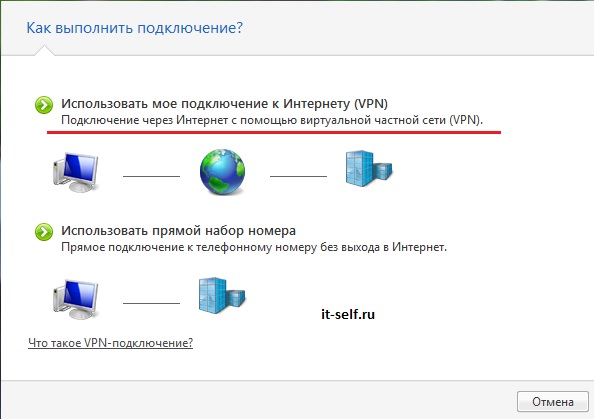
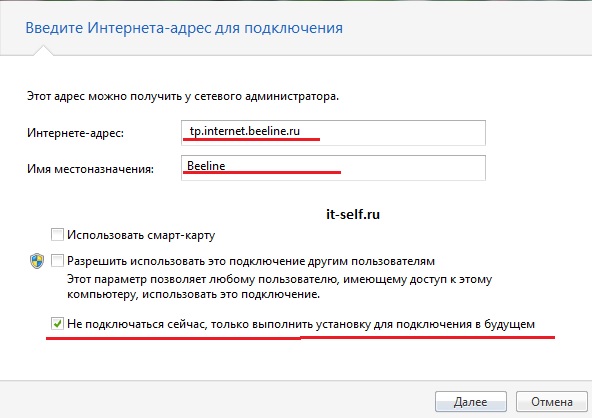






Wszystko, przewodowy Internet beeline dla Windows 7 został pomyślnie skonfigurowany. Jak widać, ustawienia internetowe w systemie Windows 7 niewiele różnią się od podobnych ustawień w systemach Windows i Vista, po prostu każdy typ systemu operacyjnego ma swoje własne cechy.
Jeśli artykuł „Konfigurowanie przewodowego Internetu Beeline dla Windows 7” okazał się dla Ciebie przydatny, podziel się nim ze znajomymi i zostaw komentarz
